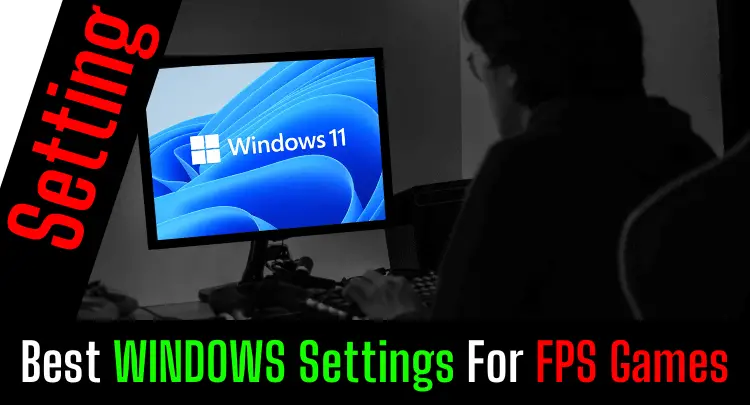Koos Masakari, otsin alati rohkem kaadreid sekundis, väiksemat latentsust, sujuvamat mängu ja rohkem nägemist. Oleme videomänge mänginud üle 35 aasta.
Algusest peale oleme oma süsteeme jõudluse suurendamiseks kohandanud.
Internetist leiate palju selliseid juhendeid, kuid enamikul autoritel pole õrna aimugi, mida nad teevad või soovitavad. Paljud näpunäited on aegunud või kasutud.
Sertifitseeritud Microsoft Windows Serveri administraatorina tean täpselt, mida iga näpunäide teeb. Enamik Internetis leiduvaid juhendeid keskendub kõige tavalisematele näpunäidetele.
Sellest juhendist leiate KÕIK muudatused.
Sellest juhendist leiate mõned harva tuntud näpunäited, mis võivad esmapilgul tulistamismänge oluliselt mõjutada (nt pidev RAM-i puhastamine).
Seda juhendit ajakohastatakse pidevalt, seega lisage 🔖 see leht järjehoidjatesse ja jagage linki oma meeskonnakaaslastega, et ka teie meeskond või sõbrad saaksid sellest kasu.
- Miks peaksite oma süsteemi parema jõudluse saavutamiseks kohandama?
- Kohustustest loobumine – palun lugege kõigepealt läbi!
- Hoiatus seoses registrimuudatustega
- Hoiatus seoses BIOS-i muudatustega
- Esimesed sammud operatsioonisüsteemi optimeerimiseks
- Seadistage võrk õigesti
- Mittevajalike Windowsi funktsioonide keelamine
- Skript + Anweisungen zur Deinstallation
- Cortana
- Fookuse assistent
- Võimsus variant
- Hiire kiirendus
- Windows Updates
- OneDrive
- Talveunerežiim (osa suure jõudlusega plaanist)
- Lehekülje fail
- Visual Effects
- HDD defragmentimine
- Teenused
- MSConfig
- Bloatware (privaatsus)
- DirectX
- Visuaalsed C++ raamatukogud
- RAM-Leerung Automatisch
- Multimeedia klasside ajakava
- Otsingu indekseerimine
- Puu suurus
- GameDVR / mänguriba
- tulemüüri
- Mängurežiim
- Apps
- Telemeetriaandmete keelamine
- Skript või programm
- Optimierung von Applikationen (Spielen)
- Steami optimeerimine
- CPU optimeerimine
- BIOS-i optimeerimine
- Optimierung der Netzwerkkarte
- Graafikakaardi optimeerimine
- Monitoride optimeerimine
- Ruuterite optimeerimine
Miks peaksite oma süsteemi parema jõudluse saavutamiseks kohandama?
Kohandatud süsteemi korral on vähem tõenäoline, et tekivad mikro-kokutamise efektid, millel on negatiivne mõju mängule. Suurem jõudlus tähendab vähem kaadreid sekundis (FPS) või üldiselt kõrgemat FPS-i kiirust. Rohkem FPS-i vähendab sisendi viivitust, toetab täpset sihtimist ja parandab nägemist.
Ma olen sinuga aus. See juhend on väga pikk ja luukuiv. Kõigile ei meeldi kulutada tunde oma süsteemi optimeerimisele.
Kuid see ei tohiks teid hirmutada.
Võin teile kinnitada, et see on teie jaoks seda väärt. Siit leiab väga kokkusurutult näpunäiteid, mida muidu peaks 20 erinevast juhendist otsima või ei leia üldse. Saate otse valitud teemade juurde hüpata ja neid sisukorra kaudu lühendada.
Paljud siinsed muudatused ei mõjuta tõenäoliselt teie konkreetset süsteemi (aga aitavad kedagi teist). Siiski peate selle läbi tegema, kui olete siin, et oma süsteemist maksimumi võtta. Enamasti vaid korra.
Kuna Windows lähtestab seaded sageli värskendustega, peaksite pärast iga Windowsi värskendust mõnda muudatust kordama. Mainin seda siis vastavate näpunäidetega.
Juhendit täiendatakse, täiustatakse ja parandatakse pidevalt.
Jällegi salvestage see juhend oma brauseris järjehoidjana 🔖. Siis ei pea järgmine kord nii kaua Google'ist otsima 😉
Kohustustest loobumine – palun lugege kõigepealt läbi!
Kõik, mida siin soovitame, oleme edukalt kasutanud oma süsteemides ja mitmetes sõbralike mängijate süsteemides. Oleme spetsialiseerunud graafikamahukatele esimese isiku laskuritele. Iga miljardite konfiguratsioonidega süsteemi jaoks ei saa olla ühte juhendit. Peate otsustama, milliseid muudatusi soovite rakendada. Me ei vastuta muudatuste tõttu teie süsteemile tekitatud kahjude eest. Artiklis toodud näpunäidete kasutamise riskidest teavitame teid eraldi.
Sümbolid
[Sümbol1] Maks. Jõudluse suurendamine
[Sümbol2] Keskmine aeg
[Sümbol 3] Süsteemi kahjustamise oht
[Sümbol4] Erinõuanne
Eeldame, et Windows 10 Home, Windows 10 Pro või isegi Windows 11 (Kasutan seda ilma probleemideta mängimiseks).
Praegu pole nendele operatsioonisüsteemidele alternatiivi. Vanemad versioonid toimivad jõudlustestides halvemini. Siiski on Windows 11-l mõned piirangud ja see ei tööta kõigis süsteemides. Lisaks on see pisut aeglasem kui Windows 10, eriti AMD graafikakaartidega. Teised operatsioonisüsteemid (nt Linux) võivad olla kiiremad, kuid kahjuks on videomängud nende jaoks harva optimeeritud ja töötavad – kui üldse – aeglasemalt kui Windowsis.
Väga paljude mängude alternatiiviks on pilvemäng (siin on sissejuhatus teemasse). Lõppkokkuvõttes jookseb aga ka Windows 10 või 11 pilves, seega (peaaegu) kõik järgnevad näpunäited kehtivad ka selle puhul.
Me ei võta selles artiklis teie riistvara arvesse. Seega ei saa me teha avaldust selle kohta, kas näpunäited tõesti suurendavad teie jõudlust. Muidugi toob uus parem graafikakaart ka suurema jõudluse. Muidugi saavutab kiirendamine või SSD-kõvaketas jõudlust rohkem. Ja loomulikult näitavad näpunäited graafika intensiivsete mängude puhul rohkem efekti.
Pidage meeles, et iga näpunäide pole märgatav, kuid see on alati proovimist väärt. Mõned näpunäited on samuti märgatavad vaid teatud mänguolukordades ja neid on raske mõõta.
Saate kontrollida oma süsteemi vastavust kehtivale kullastandardile meie lehel Tõendamistööriist ja saada soovitusi versiooniuuendusteks.
Hoiatus seoses registrimuudatustega
Register on lihtne sisemine andmebaas. Kahjuks põhinevad kõik Windowsi protsessid ja sätted sellel andmebaasil.
Olulise kirje kustutamine võib viia kogu teie süsteemi olekusse, mis jätab selle kasutuskõlbmatuks. Enne muudatuste tegemist või programmidel muudatuste tegemist tehke alati oma registrist varukoopia.
Enamiku siin mainitud näpunäidetega ei saa te oma süsteemi ohtu seada isegi siis, kui konfigureerite registrivõtmed valesti, kuid see ei muuda põhiriski.
Registrivõtit on väga lihtne kustutada. Programmid, mis soovivad teie registrit puhastada, küsivad alati, kas soovite teha varukoopia.
Tehke varukoopia ja testige pärast puhastamist ja taaskäivitamist, kui Windows töötab endiselt stabiilselt.
Hoiatus seoses BIOS-i muudatustega
Kui see on õigesti tehtud, on BIOS-i värskendamine ohutu. BIOS-i värskendused võivad samuti kaasa tuua tohutu kiiruse suurenemise, kuna uuemad draiverid saavad siis antud riistvaraga paremini hakkama.
BIOS-i poole pöördudes järgige alati täpselt tootja juhiseid.
Kui teete kogemata konfiguratsioonisätte, mida teie süsteem tegelikult ei toeta, rikute arvuti ja peate lootma edukale BIOS-i lähtestamisele.
Samuti on oluline mitte kunagi katkestada toiteallikat BIOS-i värskendamise (flash) ajal. Kui värskendate sülearvutis, veenduge, et olete ühendatud kaabliga, mitte akuga.
Esimesed sammud operatsioonisüsteemi optimeerimiseks
Süsteemi algtaseme mõõtmine
See ei ole voodoo maagia. Me räägime tehnoloogiast. Tehnoloogia on mõõdetav ja te peaksite seda kasutama.
Kasutage näiteks tasuta rakendust novapink või veebisaidid nagu userbenchmark.com et mõõta oma süsteemi praegust jõudlust. Seejärel rakendage näpunäiteid ja mõõtke uuesti. Parimal juhul näete paranemist.
Kui teil on palju kannatlikkust, peaksite pärast iga näpistamist tegema kolm mõõtmist ja arvutama nende keskmise.
Selle meetodi abil saate kohe ära tunda näpunäidete positiivsed (aga ka negatiivsed) mõjud ja kahtluse korral tagasi pöörduda.
Hoidke draiverid ajakohasena
Suurim tegur on loomulikult graafikakaardi draiver. Kuna tegemist on erijuhtumiga, käsitleme seda allpool üksikasjalikumalt (kerige alla).
Operatsioonisüsteem ja videomängud arenevad pidevalt paralleelselt ning mõned funktsioonid, mida saaks kasutada jõudluse suurendamiseks, vajavad esmalt nende aktiveerimiseks draiveri värskendust.
Väga harvadel juhtudel võib vanem juht süsteemi potentsiaalset jõudlust negatiivselt mõjutada.
Sagedamini aga Saate lihtsalt tasuta veel mõned jõudluspunktid, kui hoiate oma süsteemi ajakohasena. Seega on mõistlik aeg-ajalt kontrollida, kas draiverivärskendusi on.
Selle vabavara programmiga Juhi lihtne, näete, millistel komponentidel on uuemad draiverid.
Turul on programme, mis võimaldavad draivereid otse alla laadida. Ma ei ole selle fänn pahavara ja nuhkvara tõttu.
Soovitan minna selle infoga tootja kodulehele ja sealt otse alla laadida draiverid, et vältida pahavara ohtu.
Ja see viib meid järgmise teema juurde. Pahavara.
Seadistage kaitse pahavara ja viiruste vastu
Siin on olulised kaks tegevust. Esiteks vajate kaitset, mis tuvastab pahavara ja viirused regulaarselt automaatselt või käsitsi. Teiseks vajate tapjat, mis puhastab teie süsteemi ka infektsiooni korral täielikult.
Turul on palju programme. Meil on olnud hea kogemus tasuta versiooniga Malwarebytes.
Microsofti ettevõttesisene viirusskanner sisaldab pilvepõhiseid viirusmustreid ja tuvastab seetõttu peaaegu 100% kõigist viirustest. Nii et saame ainult soovitada.
Kui teie süsteemi on eelinstallitud muid viirusetõrjeprogramme, soovitame need desinstallida.
Mängu mängides ei taba te pahavara ega viirusi. Kahjuks mõjutavad need skannerid teie süsteemi jõudlust üldiselt negatiivselt – vähemalt siis, kui need on aktiivsed. Skannimise ajal kasutatakse teie protsessorit ja suhtleb kõvakettaga.
Te tunnete neid tegevusi otse mängus. Seega peaksite takistama skanneri töötamist või käivitumist, kui vajate jõudlust.
Enamikku programme saab aga konfigureerida töötama ainult siis, kui te mängus ei osale.
Seadistage võrk õigesti
DNS
See näpunäide mõjutab mängu jõudlust ainult TCP-protokolli kasutavate mängude puhul. DNS-i päringuid tehakse siin sagedamini. Seetõttu on olulisem, kui kiiresti saab IP-d DNS-i kaudu lahendada. Kuid positiivsed kõrvalmõjud mõjutavad üldiselt veebisirvimist, seega on see näpunäide alati mõistlik.
Teie Windowsi DNS-i vaikesätted ei ole alati optimaalsed.
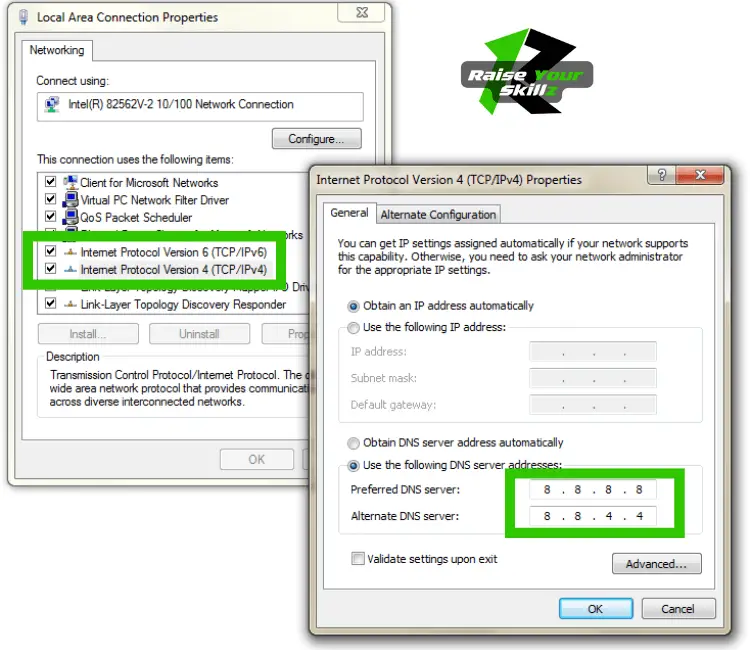
Muutke nimeeraldusserverid 8.8.8.8 ja 8.8.4.4 Google'ilt IPv4 jaoks ning 2001:4860:4860::8888 ja 2001:4860:4860::8844 IPv6 jaoks, et saaksite domeeninimed lahendada nii kiiresti kui võimalik kogu maailmas.
Tehke muudatus igal juhul IPv4 ja IPv6 jaoks.
Teil ei ole kontrolli selle üle, millist protokolli päringus kasutatakse.
Siin on üksikasjalikum video, kuidas seda teha:
Kui olete oma võrguadapteri vastavalt konfigureerinud, avage CMD ja tühjendage DNS-i vahemälu käsuga “ipconfig /flushdns”. Nüüd peaksid kõik Interneti-suunalised nimelahendused töötama Google DNS-serverite kaudu.
TCP protokoll
See näpunäide aitab ainult TCP-protokolli kasutavate mängude puhul. Tegelikult EI kasuta kõik esimese isiku tulistamismängud TCP-protokolli, vaid palju kiiremat UDP-protokolli.
Nii et kui mängite midagi muud peale FPS-mängu, käivitage see näpunäide.
Kui registris on õiged võtmed, saab Nagle'i algoritmi keelata. Esmalt varundage oma register!
Siin on video, kuidas seda teha:
Ruuteri seaded
(tulekul)
WiFi
Ärge kasutage WiFi-t! Periood. Karm väide, aga kui saad kuidagi WiFi-st mööda, siis tee seda.
Oleme selgitanud, miks selles postituses.
Ühe lausega: WiFi on optimaalsetes tingimustes vaid alternatiiv juhtmega ühendusele.
Kui te ei suuda neid tingimusi täita, mõjutab see teie süsteemi jõudlust negatiivselt. Rohkem pole selle kohta midagi öelda. Muidugi on mängužanre, kus latentsusaeg ei ole nii oluline või kus mängu mängitakse üle TCP võrguprotokolli.
Sel juhul on mõju minimaalne või puudub üldse, kuid kõikide mängude puhul, kus andmepakette saadetakse UDP-ga (nt kõik shooterid), on negatiivse mõju tõenäosus väga suur.
Muidugi, kui teil pole muud valikut, leiate siit juhendist näpunäiteid WiFi tõhustamiseks ja optimeerimiseks. (tulekul)
Mittevajalike Windowsi funktsioonide keelamine
Lubatud mittevajalikud funktsioonid kulutavad ressursse ja võib-olla ka ribalaiust.
Enamik funktsioone/rakendusi pole teie poolt aktiveeritud, te ei vaja neid mängimiseks ja te ei kasuta neid kunagi.
Probleem on selles, et iga Windowsi värskendusega saab lisada uusi funktsioone või isegi varem keelatud funktsioone uuesti sisse lülitada. Nii et seda näpunäidet tuleks korrata pärast iga värskendust.
Skript + Anweisungen zur Deinstallation
varsti
Cortana
varsti
Fookuse assistent
varsti
Võimsus variant
varsti
Hiire kiirendus
varsti
Windows Updates
varsti
OneDrive
varsti
Talveunerežiim (osa suure jõudlusega plaanist)
varsti
Lehekülje fail
varsti
Visual Effects
varsti
HDD defragmentimine
varsti
Teenused
varsti
MSConfig
varsti
Bloatware (privaatsus)
varsti
DirectX
varsti
Visuaalsed C++ raamatukogud
varsti
RAM-Leerung Automatisch
varsti
Multimeedia klasside ajakava
varsti
Otsingu indekseerimine
varsti
Puu suurus
varsti
GameDVR / mänguriba
varsti
tulemüüri
Tulemüüriga soovitakse vältida volitamata inimeste sisenemist teie võrku väljastpoolt või programmi või seadme välist volitamata suhtlemist.
Et see oluline kaitse ei avaldaks teie videomängudele negatiivset mõju, peaksite oma mängu jaoks selgesõnaliselt lubama suhtlust.
Kõigi populaarsete mängude jaoks leiate Internetist sobivad pordiväljaanded. Sisestate need oma ruuteri tulemüüri konfiguratsiooni.
Kui teil on tulemüüriga ruuter (see on peaaegu alati nii), saate latentsuse vähendamiseks Windowsi tulemüüri desaktiveerida.
Siin on video Windowsi tulemüüri desaktiveerimiseks:
Mängurežiim
Siin pole tõesti suurt midagi märgata.
Kiire õppevideo:
Lülitage see sisse, kui see pole juba vaikimisi lubatud.
Mängurežiimi nimetatakse mängurežiimiks, kuna see toetab mängimist.
Järgmine näpunäide, palun 😉
Apps
Kas soovite tunda viivitust teie piirkonna praeguse ilma kohta päringu tõttu? Ei? Meie ka mitte. Windows 10-s ja 11-s on eelinstallitud rakendused, mis on taustal regulaarsete ajavahemike järel aktiivsed.
Peaksite need kõik eemaldama, mida te tegelikult ei vaja taustamüra minimeerimiseks.
Telemeetriaandmete keelamine
Iga ettevõte soovib oma kliente paremini mõista. Microsoft ei erine.
Kuid telemeetriaandmete saatmine toimub tavaliselt reaalajas ja seetõttu mõjutab see teie süsteemi koheselt. Andmed kirjutatakse kettale ja samuti loetakse need saatmisel uuesti välja. Võimalik ketta I/O on sel hetkel vähendatud.
See ei tohiks olla probleem ainult ühe andmevoo puhul. Kuid nagu näete, saadetakse Redmondi palju andmevooge.
Mõnele inimesele lihtsalt ei meeldi, kui keegi kolmas osapool (Microsoft) teab täpselt, mis arvutis toimub. Katkestame lihtsalt andmeside.
Käivitage näpunäide pärast värskendust uuesti.
Microsoft püüab loomulikult alati teie kasulikke telemeetriaandmeid kätte saada.
Skript või programm
varsti
Optimierung von Applikationen (Spielen)
Priorisierung
varsti
Kompatibilitätseinstellungen
varsti
Steami optimeerimine
Alustamisvalikud
varsti
Kosmeetika (graafika)
varsti
Speicherverwaltung
varsti
Protsessorid
varsti
CPU optimeerimine
Parkimisprotsessor
varsti
Ülekiirendamine (nicht sülearvuti)
varsti
BIOS-i optimeerimine
Konfiguratsioon
varsti
Värskendused / Flashen
varsti
Optimierung der Netzwerkkarte
Seaded
varsti
Graafikakaardi optimeerimine
NVIDIA
varsti
Link NVIDIA Treiber
Link DDU
AMD
varsti
Link AMD Treiber
Kiirendate
varsti
Monitoride optimeerimine
Kiirendate
varsti
Andere omadused
varsti
Ruuterite optimeerimine
varsti